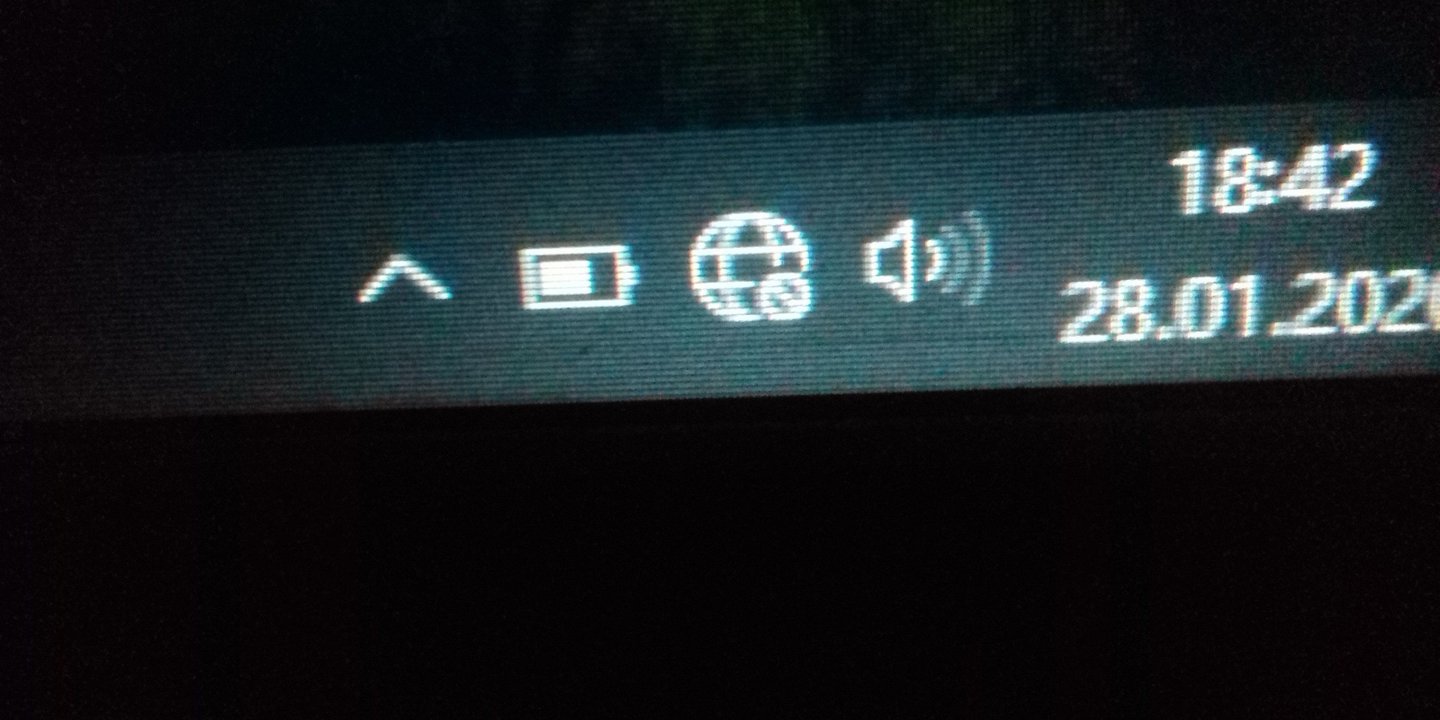
Görev çubuğundaki Wi-Fi simgesi hepimizin alıştığı ve zaman zaman çokça kullandığı bir şey. Bu nedenle, Wi-Fi simgesi bir nedenden dolayı kaybolduğunda oldukça rahatsız edici olabilir. Bizde sizler için bu sorunu nasıl çözeceğinize dair bir rehber hazırladık.
Telefondan Wi-Fi şifresi nasıl öğrenilir?
Windows 10 ve 11’de bu sorunu çözmenin farklı yollarını deneyebilirsiniz. Bu çözümleri denemeden önce, Windows’un en son sürümünün yüklü olduğundan emin olun.
Görev çubuğundaki gizli simge
Yakın zamanda güncelleme yaptınız mı? Windows Update bazen bilgisayarınızda, görev çubuğundaki simgelerin taşınması da dahil olmak üzere bazı değişiklikler yapabilir.
Görev çubuğu yapılandırması
Görev çubuğunda Wi-Fi simgesini gösterme seçeneği bir nedenden dolayı devre dışı bırakılmış olabilir. Test etmek için:
- Görev çubuğunda boş bir alana sağ tıklayın ve Görev Çubuğu Seçenekleri’ni seçin.
- Bildirim alanı bölümünde “Görev çubuğunda görüntülenecek simgeleri seçin” seçeneğine tıklayın.
- “Ağ” yapılandırma kodunun etkinleştirildiğinden emin olun.
Zaten çalışıyorsa veya açtığınızda çalışmıyorsa sistem simge düzenine bakalım.
- Tekrar ana panel ayarlarına gidin ve bildirim alanına gidin.
- “Sistem simgelerini aç veya kapat” seçeneğine tıklayın.
- Ayrıca ağın burada aktif olduğundan emin olun.
Sistem Dosyası Denetleyicisi (SFC)
Windows bilgisayarlarda Sistem Dosyası Denetleyicisi bulunur. Bu araç bilgisayarınızı tarar, eksik veya bozuk sistem dosyalarını bulur ve onarır. Bazı durumlarda, bu sisteminizde kalıcı hasara neden olabilir. Bu nedenle, sisteminizde bir geri dönüşüm noktası kurmanız iyi bir fikir olacaktır.
- “Windows R” tuşuna basarak “Çalıştır”ı çalıştırın.
- Açılan pencereye ‘CMD’ yazın.
- “Ctrl Shift Enter” kombinasyonu ile komut istemini yönetici olarak çalıştırın.
- Komut istemine ‘sfc /scannow’ yazın ve Enter’a basın.
Bu işlem biraz zaman alabilir, bilgisayarınızı yeniden başlatın ve Wi-Fi simgesini kontrol edin.
Ağ Bağdaştırıcısı Sürücüleri
Ağ bağdaştırıcısı sürücüleri sürücüleri genellikle bilgisayar sorunlarının çoğuna neden olur. Ağ sürücülerinizi yeniden yüklemek veya yeniden başlatmak, Wi-Fi simgesi de dahil olmak üzere bir dizi sorunu çözmenize yardımcı olabilir.
- ‘Aygıt Yöneticisi’ yazarak Windows Arama’yı açın.
- Ağ Bağdaştırıcısı sekmesini genişletin, kablosuz sürücüye sağ tıklayın ve “Aygıtı Devre Dışı Bırak” seçeneğiyle devre dışı bırakın.
- Devre dışı bırakıldığında, kablosuz sürücüye tekrar sağ tıklayın ve “Etkinleştir” seçeneği ile etkinleştirin.
- Bilgisayarınızı yeniden başlatın.




























